

|
|
|
|
|
我们有些用户的电脑是支持指纹登录的,在电脑升级或者是更新win11系统之后,这个功能就无法进行使用了,许多用户尝试了不同的方法,可是不知道应该怎么解决,我们可以通过更新系统、更新驱动、重新设置功能来进行处理,接下来本期的win11教程就为大伙分享三种方式的操作方法。 win11指纹登录无法使用怎么办 方法一、更新系统 1、首先打开任务栏的Win图标并点击设置。 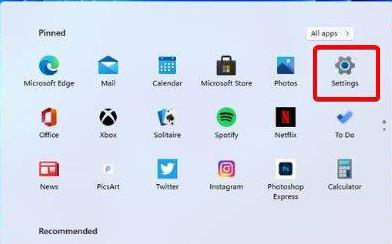 2、然后点击Windows更新并选择windows update进行更新。 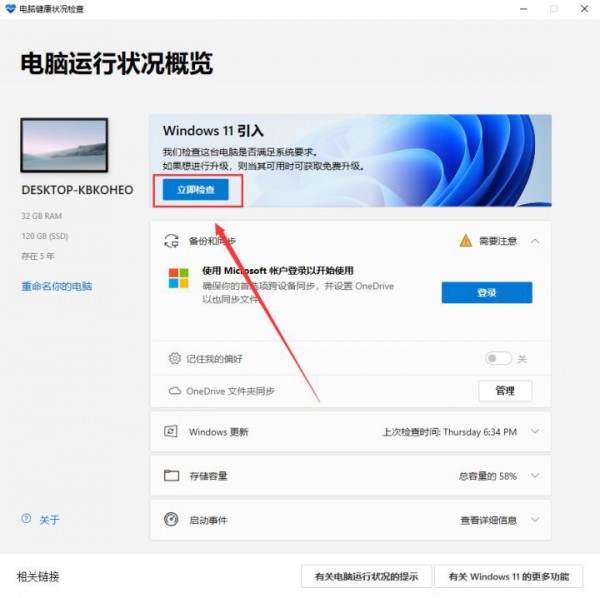 方法二、更新驱动 1、首先右键点击此电脑,选择管理。 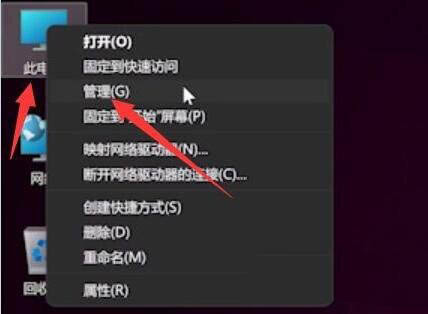 2、然后在计算机管理中选择设备管理器。 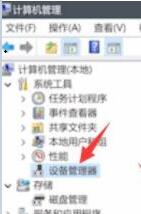 3、接着找到我们的指纹设备,右键选择update drivers更新驱动即可。 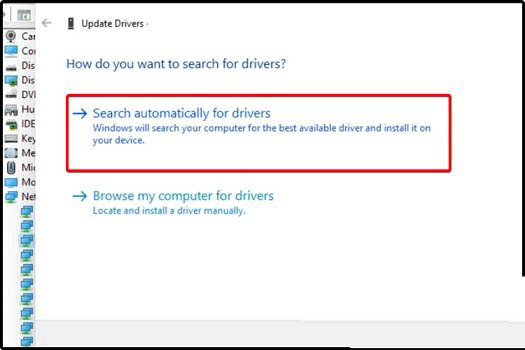 方法三、重新录入指纹 1、首先我们按下键盘windows打开开始菜单,然后点击其中的设置。 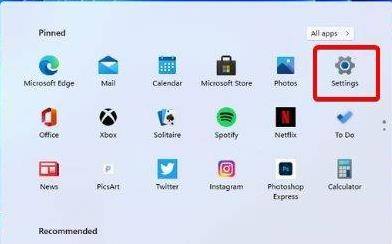 2、然后在其中左侧栏找到accounts,选择其中的添加手指选项。 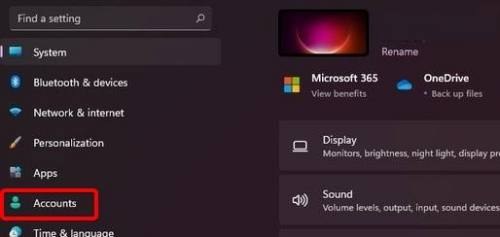 3、然后尝试重新录入我们的手指指纹即可。 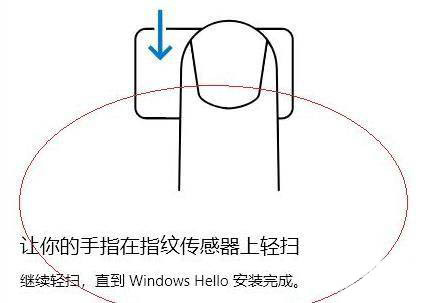 以上就是win11指纹登录无法使用解决方法?win11不能使用指纹登录解决方法的全部内容,望能这篇win11指纹登录无法使用解决方法?win11不能使用指纹登录解决方法可以帮助您解决问题,能够解决大家的实际问题是软件自学网一直努力的方向和目标。 |
|
|